تنظیم آدرس IPv6
انواع آدرسهای IPv6 به قرار زیر میباشند. در صورت نیاز ثبت کنید. تا چهار آدرس بدون وضعیت را میتوان ثبت کرد. در صورت لزوم، آزمایش اتصال را انجام دهید.
|
نوع
|
توضیحات
|
|
آدرس Link-local
|
آدرسهایی که تنها میتوانند در همان لینک استفاده شوند، و بدون تنظیم هیچ چیزی به طور خودکار ایجاد میشوند. نمیتوانند خارج از دامنه روتر استفاده شوند.
|
|
آدرس بدون وضعیت
|
آدرسهایی که به طور خودکار بر اساس پیشوندی ایجاد میشوند که توسط روتر و آدرس MAC دستگاه اعلام میشوند، حتی در محیط فاقد سرور DHCP.
|
|
آدرس دستی
|
آدرسهایی که دستی وارد شده اند. طول پیشوند و آدرس روتر پیش فرض مشخص میشوند.
|
|
آدرس با وضعیت
|
آدرسهایی که از سرور DHCP گرفته میشوند.
|
تنظیم آدرس IPv6
1
 (Settings/Register) را فشار دهید.
(Settings/Register) را فشار دهید.2
<Preferences>  <Network>
<Network>  <TCP/IP Settings>
<TCP/IP Settings>  <IPv6 Settings> را فشار دهید.
<IPv6 Settings> را فشار دهید.
 <Network>
<Network>  <TCP/IP Settings>
<TCP/IP Settings>  <IPv6 Settings> را فشار دهید.
<IPv6 Settings> را فشار دهید.3
<Use IPv6>  <On>
<On>  <OK> را فشار دهید تا تنظیمات IPv6 فعال شود.
<OK> را فشار دهید تا تنظیمات IPv6 فعال شود.
 <On>
<On>  <OK> را فشار دهید تا تنظیمات IPv6 فعال شود.
<OK> را فشار دهید تا تنظیمات IPv6 فعال شود.4
یک آدرس IP تنظیم کنید.
بر اساس محیط و اهداف تان، آدرس IPv6 را تنظیم کنید.
 تنظیم آدرس بدون وضعیت
تنظیم آدرس بدون وضعیت
|
1
|
روی <Stateless Address Settings> فشار دهید.
|
|
2
|
<On>
 <OK> را فشار دهید. <OK> را فشار دهید. |
 تنظیم آدرس دستی
تنظیم آدرس دستی
|
1
|
روی <Manual Address Settings> فشار دهید.
|
|
2
|
<On> را در <Use Manual Address> فشار داده و تنظیمات لازم را انجام دهید.
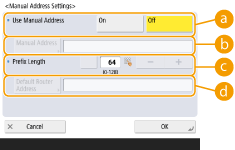
 <Use Manual Address> <Use Manual Address>
روی <On> فشار دهید.
 <Manual Address> <Manual Address>
دکمه <Manual Address> را فشار دهید و آدرس را وارد کنید. از آدرسهای زیر نمیتوان استفاده کرد.
آدرسهایی که با "ff" آغاز میشوند (آدرس دهی چندپخشی)
آدرسهایی که تنها از "0" تشکیل شده اند
آدرسهای سازگار با IPv4 (آدرسهای IPv6 که در آنها 96 بیت بالایی "0" است و آدرس IPv4 در 32 بیت پایینی وجود دارد)
آدرسهای ترسیم شده با IPv4 (آدرسهای IPv6 که در آنها 96 بیت بالایی "0:0:0:0:ffff:" است و آدرس IPv4 در 32 بیت پایینی وجود دارد)
 <Prefix Length> <Prefix Length>
طول بخش آدرس شبکه را میتوان تغییر داد.
 <Default Router Address> <Default Router Address>
<Default Router Address> را فشار داده و آدرس را وارد کنید. از آدرسهای زیر نمیتوان استفاده کرد.
آدرسهایی که با "ff" آغاز میشوند (آدرس دهی چندپخشی).
آدرسهایی که تنها از "0" تشکیل شده اند
اگر آدرسی را مشخص نمیکنید، این ستون را خالی بگذارید.
|
 تنظیم آدرس با وضعیت
تنظیم آدرس با وضعیت
|
1
|
روی <Use DHCPv6> فشار دهید.
|
|
2
|
<On>
 <OK> را فشار دهید. <OK> را فشار دهید.
<On> را برای <Only Retrieve Stateful Address Prefix> فشار دهید تا با استفاده از DHCPv6، فقط نیمه اول آدرس دارای وضعیت را از سرور DHCP بازیابی کنید. <Only Retrieve Stateful Address Prefix>
|
5
 (Settings/Register)
(Settings/Register)  <Yes> را فشار دهید.
<Yes> را فشار دهید.انجام آزمایش اتصال برای آدرس IPv6
وقتی دستگاه به درستی متصل شده شود، صفحه ورود به سیستم Remote UI (واسطه کاربر از راه دور) میتواند از رایانه نمایش داده شود (راهاندازی Remote UI (واسطه کاربر از راه دور)). اگر رایانهای برای بررسی این موضوع ندارید، با استفاده از مراحل زیر تأیید کنید که آیا اتصال مناسب برقرار شده است یا خیر.
 (Settings/Register)
(Settings/Register)  <Preferences>
<Preferences>  <Network>
<Network>  <TCP/IP Settings>
<TCP/IP Settings>  <IPv6 Settings>
<IPv6 Settings>  <PING Command>
<PING Command>  آدرس دستگاههای در حال استفاده دیگر یا نام میزبان را وارد کنید
آدرس دستگاههای در حال استفاده دیگر یا نام میزبان را وارد کنید  <Start>
<Start>وقتی دستگاه به درستی متصل شد، پیام <Response from the host.> نمایش داده میشود.

|
|
حتی اگر آدرسهای IP به درستی تنظیم شوند، اگر دستگاه به یکهاب سوئیچ کننده وصل شود، دستگاه ممکن است نتواند به شبکه متصل شود. در چنین مواردی، زمانبندی شروع ارتباطات دستگاه را به تأخیر بیندازید و برای برقراری اتصال دوباره تلاش کنید. تنظیم زمان انتظار هنگام اتصال به شبکه
|